一、概述
1、前置技能
Vi 命令行文本编辑器熟练使用
C语言语法
熟悉交叉编译操作指令及原理
熟悉putty和常用linux操作命令
了解嵌入式设备驱动概念和框架
2、设计目标
编写用户程序实现对Raspberry Pi的GPIO口输出高、低电平,让接在GPIO口上的发光二极管闪烁。熟悉Linux系统设备驱动程序框架
3、wiringPi简介
开发语言——C 语言
简单介绍——wiringPi 适合那些具有 C 语言基础,在接触树莓派之前已经接触过单片机或者嵌入式开发的人群。wiringPi 的 API 函数和 arduino 非常相似,这也使得它广受欢迎。作者给出了大量的说明和示例代码,这些示例代码也包括 UART 设备,I2C 设备和 SPI 设备等。
官方网站—— http://wiringpi.com/
说明
WiringPi 是应用于树莓派平台的 GPIO 控制库函数,WiringPi 遵守 GUN Lv3。wiringPi 使用 C 或者 C++ 开发并且可以被其他语言包转,例如 Python、ruby 或者 PHP 等。 wiringPi 包括一套 gpio 控制命令,使用 gpio 命令可以控制树莓派 GPIO 管脚。用户可以利用 gpio 命令通过 shell 脚本控制或查询 GPIO 管脚。wiringPi 是可以扩展的,可以利用 wiringPi 的内部模块扩展模拟量输入芯片,可以使用 MCP23x17/MCP23x08(I2C 或者 SPI)扩展 GPIO 接口。另外可通过树莓派上的串口和 Atmega(例如 arduino 等)扩展更多的 GPIO 功能。另外,用户可以自己编写扩展模块并把自定义的扩展模块集成到 wiringPi 中。WiringPi 支持模拟量的读取和设置功能,不过在树莓派上并没有模拟量设备。但是使用 WiringPi 中的软件模块却可以轻松地应用 AD 或 DA 芯片。
二、实现步骤
1、wiringPi 安装
方案 A——使用 Git 工具,通过 GIT 获得 wiringPi 的源代码。
git clone git://git.drogon.net/wiringPi
cd wiringPi
./build
build 脚本会帮助你编译和安装 wiringPi。
方案B——直接下载
tar xfz wiringPi-xx.tar.gz
cd wiringPi-xx
./build
wiringPi 包括一套 gpio 命令,使用 gpio 命令可以控制树莓派上的各种接口,通过以下指令可以测试wiringPi 是否安装成功。
gpio−vgpio readall
2、查看当前系统已加载驱动
lsmod设备驱动
3、查看usr/include/目录下wiringPi驱动库函数
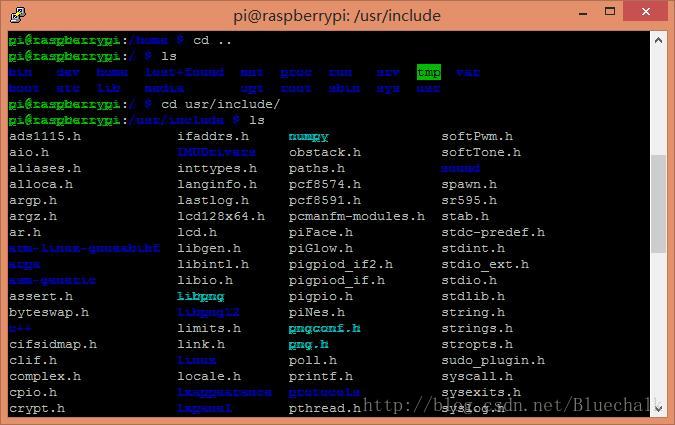
wiringPi库函数1
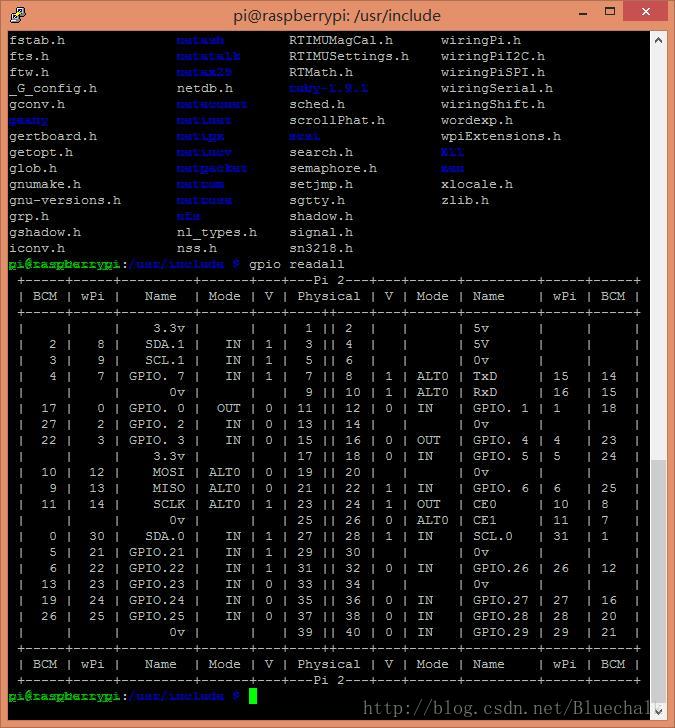
wiringPi库函数2
4、实际gcc交叉编译操作
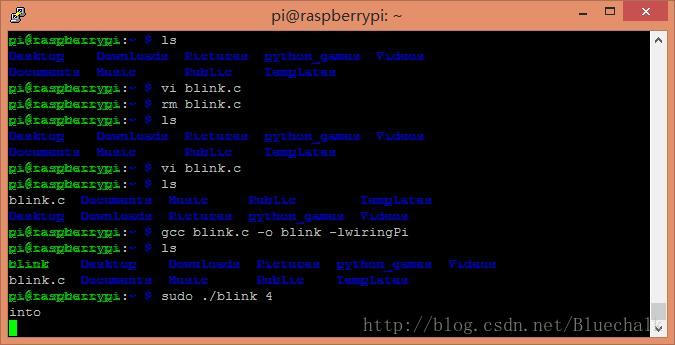
gcc交叉编译
三、代码实现
#include<wiringPi.h>
#include<stdio.h>
#include<stdlib.h>
int main (int argc,char* argv[])
{
printf("into \n");
if (argc < 2) {
printf("Usage example: ./led 4 \n");
return 1;
}
int pinNumber = atoi(argv[1]);
if (-1 == wiringPiSetup()) {
printf("Setup wiringPi failed!");
return 1;
}
pinMode(pinNumber, OUTPUT); // set mode to output
while(1) {
digitalWrite(pinNumber, 1); // output a high level
delay(1000);
digitalWrite(pinNumber, 0); // output a low level
delay(1000);
}
return 0;
}
四、心得体会
通过实践加深了嵌入式系统理论知识,设备驱动程序设计是用户应用程序与硬件之间的一个中间软件层。对linux设备驱动概念和框架的使用设计有了一定概念,在从事以后嵌入式的工作有很大帮助!
几个小技巧写在最后:
1、保存退出vi编辑
按ESC键 跳到命令模式,然后:
:w 保存文件但不退出vi
:w file 将修改另外保存到file中,不退出vi
:w! 强制保存,不推出vi
:wq 保存文件并退出vi
:wq! 强制保存文件,并退出vi
q: 不保存文件,退出vi
:q! 不保存文件,强制退出vi
:e! 放弃所有修改,从上次保存文件开始再编辑
2、清空vi文本命令行
按Esc键切换到命令行模式 :1,$d
或者
delete--->输入:.,$d--->回车(这种方法要求光标在第一行)
3、linux(ubuntu)终端用的时候,E348: No string under cursor小错误
直接vi hello.c进入的是命令行模式,按“i”进入插入模式,即可进行粘贴以及其他编辑工作。
“E348: No string under cursor”错误就应该是没有按“i”进入插入模式。
再按一下“ESC”,即可回到命令行模式,输入按一下“:”冒号键进入底行模式
,输入:
: w filename(输入「w filename」将文章以指定的文件名filename保存)
: wq (输入「wq」,存盘并退出vi)
: q! (输入q!, 不存盘强制退出vi)

